Puede mover muchas fotos en su tarjeta SD, pero se pueden perder fácilmente debido a la eliminación formateada de la tarjeta o accidental. Aquí le mostramos cómo recuperar fotos de una tarjeta SD.
Llevar con una gran capacidad de almacenamiento, las tarjetas SD y microSD se han convertido en el estándar predeterminado de la tarjeta de memoria en una lista de la electrónica de consumo, desde cámaras digitales hasta teléfonos inteligentes y consolas de videojuegos. Simplemente inserta esta pequeña tarjeta del tamaño de una miniatura en la ranura de almacenamiento expandible, y le brinda más espacio para guardar tantos datos como desee, incluida su música, películas, datos de aplicaciones y, por supuesto, sus fotos.
Si toma su tarjeta SD como el almacenamiento predeterminado para sus datos, su mayor preocupación son probablemente las fotografías. No quieres perder tus preciosas imágenes acumuladas en los últimos meses en la carpeta DCIM, ¿verdad?
Entonces, ¿qué puede hacer para recuperar sus fotos cuando se queda varado con una tarjeta SD corrompida o formateada, o simplemente eliminó las que por error? Aquí hay todo lo que necesita saber sobre la recuperación de fotos eliminadas por tarjeta SD. Para ahorrar su tiempo, puede ir directamente con un software de recuperación de tarjeta SD dedicado para retroceder el reloj.
Tus fotos fueron eliminadas de la tarjeta SD
¿Cómo puede recuperar imágenes eliminadas en la tarjeta SD? Quizás intente limpiar imágenes borrosas para limpiar el espacio, pero eliminar accidentalmente las imágenes que desea mantener. Tal vez su tarjeta esté formateada inadvertidamente o corrompida, haciendo que cada archivo en ella, incluida su foto, borrara de forma permanente.
Cualquiera sea la razón, ahora querrá recuperar fotos eliminadas de su tarjeta SD. En esta publicación, lo guiaré a través de cómo recuperar sus imágenes cavando en la copia de seguridad, escaneando el almacenamiento de la tarjeta de memoria con el software de recuperación de archivos y algunos otros consejos y trucos.
Restauración de fotos de tarjeta SD eliminadas desde la copia de seguridad
Si se trata de una tarjeta microSD conectada en su dispositivo moderno, el teléfono Android, por ejemplo, es probable que haya realizado una copia de seguridad de sus archivos con la aplicación Google Photos antes de perderlos. Aquí le mostramos cómo restaurar las fotos de tarjeta SD eliminadas desde la copia de seguridad.
1. Abra la aplicación Google Photos en su teléfono.
2. Ve a la basura. Puede encontrarlo tocando el menú de la barra horizontal en la esquina superior izquierda.
3. Toque Seleccionar, luego toque el pequeño círculo en la parte superior izquierda de cada foto y video que desea restaurar para resaltarlos.
4. Toque la restauración en la parte inferior de la pantalla.
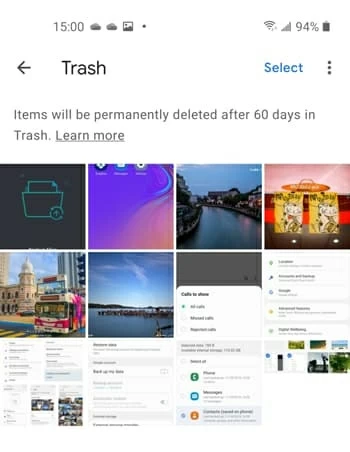
También querrá verificar otros servicios de almacenamiento en la nube (OneDrive, Dropbox, etc.) en su dispositivo para ver si conserva las fotos que ha eliminado de la tarjeta microSD en la carpeta recientemente eliminada o la papelera de reciclaje. Si no tiene una copia de seguridad con las imágenes que necesita, no se preocupe, tenemos más opciones.
Software para recuperar fotos eliminadas de una tarjeta SD
Recurrir a una herramienta de recuperación de fotos siempre es una forma sólida de recuperar archivos cuando se trata de pérdida de datos en su tarjeta de memoria. Cuando se elimina un archivo, se elimina lógicamente y el espacio que tomó antes ahora es gratuito y utilizable para archivos nuevos. Antes de que algo escriba en el espacio de almacenamiento que contiene sus fotos perdidas, todavía es posible realizar una recuperación de sus fotos con la utilidad de recuperación de datos de la tarjeta SD. ¡Actúa rápidamente!
Consejo: Si su SD o tarjeta de memoria es de un fabricante de renombre, como Lexar o Sandisk, ya debe venir con un programa de recuperación de datos para recuperar fotos que ha eliminado accidentalmente, videos, documentos y una variedad de otros tipos de archivos.
Opción1: recuperación de datos de la tarjeta SD
Nuestro mejor programa de recuperación de fotos es la recuperación de datos de la tarjeta SD. Viene con una interfaz de usuario de gráficos extremadamente fácil de usar, para que pueda realizar rápidamente todos los pasos necesarios para recuperar imágenes como localizar su tarjeta SD, seleccionar el tipo de archivo e inicializar el proceso de escaneo. Su modo de escaneo profundo que integra un potente motor de búsqueda de archivos le brinda la capacidad de rastrear todos los archivos recuperables sin demasiados esfuerzos.
Lo que es elogio del software es que puede obtener una vista previa de tantos archivos como desee de los resultados y recuperar lo que necesita.
Para recuperar imágenes eliminadas de la tarjeta SD, descargue e instale este software de recuperación de datos en su computadora Mac o PC. El software puede encontrar la mayoría de los tipos de archivos, no solo para recuperar fotos perdidas.
Paso 1: ejecute el software de recuperación de archivos
En primer lugar, coloque su tarjeta SD en su computadora. Muchos de las computadoras de escritorio y las computadoras portátiles tienen un lector de tarjetas SD incorporado de casa; Para aquellos que no lo hacen, es posible que deba obtener un lector de tarjetas de medios de Amazon o una tienda minorista local y adjuntarlo a un puerto USB disponible.
Paso 2: Seleccione Tipo de datos
Una vez que su tarjeta SD esté conectada, seleccione «Imagen» de la lista de tipos de archivos, luego seleccione la unidad que monta su tarjeta SD.

Paso 3: ejecute el proceso de escaneo
El siguiente paso es pasar al escaneo real. Simplemente haga clic en el botón Escanear en la esquina inferior derecha de la pantalla.
Le presenta un indicador de progreso en la parte superior y aparece con la miniatura precisa de las fotos eliminadas que encuentra del almacenamiento de la tarjeta SD. Puede hacer doble clic en la miniatura para obtener una vista previa.
Consejo: Las fotos encontradas serán ordenadas por JPG, PNG, BMP, GIF, TIFF, PSD y otros formatos.

Paso 4: Realice fotos Recuperación de la tarjeta SD
Una vez que completa el proceso de escaneo, ahora puede seleccionar archivos eliminados para recuperarse revisando el cuadro pequeño en cada foto que desee.
A continuación, haga clic en el botón Azul «Recuperar» en la parte inferior, luego especifique dónde desea guardar las fotos recuperadas en el cuadro de diálogo de apertura. Sin embargo, no seleccione la ubicación original de la tarjeta SD.
Nuevamente, haga clic en el botón «Recuperar» para recuperar sus archivos.

Ver también: Cómo recuperar contactos de iPhone sin copia de seguridad
Opción 2: Recuva
El software de recuperación de tarjetas SD anterior no es la única utilidad decente que puede encontrar las fotos eliminadas. El siguiente en nuestra lista es el Recuva de Piriform. Recuva lo ayuda a elegir las opciones que probablemente desee con una interfaz del asistente, lo que hace que sea realmente conveniente para los principiantes realizar una recuperación de imagen de la tarjeta SD.
Aquí le mostramos cómo usar Recuva para escanear la tarjeta SD para recuperar fotos eliminadas.
1. Dispara recuva en tu computadora.
2. Cuando se abra su asistente, seleccione «imágenes» de la lista. También puede seleccionar otros tipos de archivos que desea recuperar.
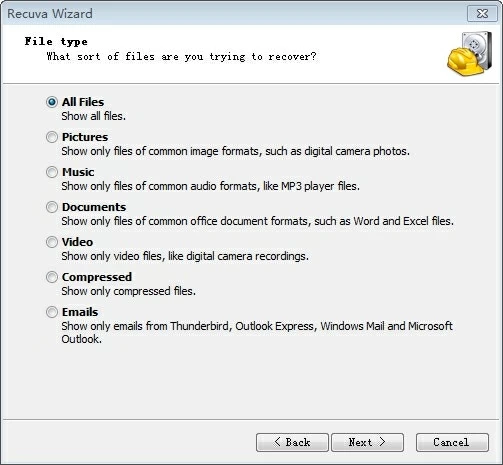
3. Haga clic en «Siguiente».
4. En la página siguiente, seleccione dónde desea buscar los archivos eliminados. Si no tiene idea, mantenga la opción predeterminada «No estoy seguro», seguida de «Siguiente».
4. Haga clic en «Inicio» para ejecutar escaneo en su tarjeta SD. Comenzará a realizar un escaneo estándar rápido en la búsqueda de archivos recuperables. Admite un escaneo profundo opcional si el modo estándar no encuentra sus imágenes eliminadas.
5. Si está intentando recuperar archivos sin procesar de su cámara, querrá agregar la extensión del archivo del formato sin procesar (.Cr2, .nef, .arw, etc.) en modo avanzado. Por defecto, solo mostrará .jpg, .png, .gif y otros formatos de archivo comunes.
6. Seleccione los archivos en los resultados y presione el botón «Recuperar».
7. Elija un lugar local en su computadora para guardar las fotos restauradas.
Opción 3: Photorec
Solo el nombre implica que Photorec es una aplicación de software de recuperación de archivos disponible para recuperar imágenes perdidas de tarjetas de memoria, unidades flash, CD-ROM y discos duros. Es multiplataforma y admite sistemas de archivos FAT, NTFS, EXFAT, EXT2/EXT3/EXT4, HFS+.
1. Para usar Photorec para recuperar fotos, inserte su tarjeta SD en el lector de tarjetas y conecte a su computadora.
2. Ejecute Photorec para abrir su interfaz de línea de comando.
3. Seleccione la unidad de la que desea recuperar con las teclas de flecha, siga por Enter. Es posible que deba mirar el tamaño para confirmar que ha seleccionado su tarjeta SD.
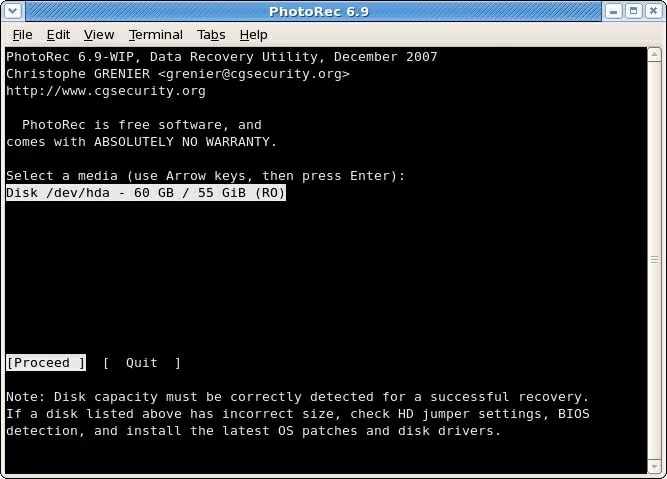
4. Presione Entrar y luego seleccione una partición específica.
5. Presione ENTER para ingresar al siguiente menú y luego seleccione otra opción (grasa/NTFS).
6. Elija dónde buscar los archivos. Free es para recuperar los archivos eliminados, al seleccionar todo cuando la tarjeta SD está dañada.
7. Presione Entrar nuevamente y elija dónde desee que se guarden los archivos recuperados.
8. Deje que el software comience a recuperar todas las fotos para usted.
Cómo recuperar imágenes eliminadas de la tarjeta SD en Android
Su teléfono Android es una potente mini computadora y guarda una gran cantidad de imágenes. A diferencia de los iPhones, muchos de los teléfonos Android le permiten expandir el almacenamiento con una tarjeta microSD. Si eliminó las fotos que guarda en la carpeta DCIM en la tarjeta SD en su dispositivo Android, tiene dos opciones para recuperarlas.
1. Uso del software de recuperación de fotos
Simplemente apague su teléfono Android y luego sace la tarjeta microSD del dispositivo, luego conéctela a su computadora con un lector de tarjetas. Luego puede usar una herramienta de software de recuperación de fotos, recuperación de datos, para realizar un proceso de recuperación.
2. Uso de la aplicación de recuperación de datos de Android
Si desea recuperar fotos eliminadas de Android sin eliminar la tarjeta SD, tal vez no tiene un lector de tarjetas cerca, es fácil de hacer usando algo como Android Data Recovery.
Integrado con un algoritmo de escaneo avanzado, el programa puede acceder al almacenamiento interno de su dispositivo y su tarjeta SD para escanear sus archivos perdidos por completo. Sus funciones de «vista previa» y «solo muestran elementos eliminados» le permiten tener un gran control sobre qué imágenes desea recuperar.
Preguntas frecuentes para la recuperación de la tarjeta SD
Cómo recuperar fotos eliminadas sin software?
A menos que tenga una copia de seguridad de sus fotos almacenadas en algún lugar (OneDrive, iCloud, Dropbox, etc.), es imposible recuperar fotos sin usar un programa de software.
See also: Recuperación de Tarjeta Micro SD: ¿Cómo Recuperar Archivos de una Tarjeta Micro SD?
¿Cómo recuperar imágenes eliminadas después de que se corrompe una tarjeta SD?
Sí, puedes. Pero debe usar CHKDSK en Windows o primeros auxilios en macOS para solucionar el problema de corrupción si su tarjeta SD se ha encontrado antes de que la computadora pueda reconocerla. Después de eso, puede usar una herramienta de recuperación de fotos dedicada para recuperar sus archivos.
¿Cuál es el mejor software para la recuperación de imágenes de la tarjeta SD?
¿Puedo recuperar todas mis fotos después del formato?
Después de formatear la tarjeta SD, ¿se pueden recuperar sus imágenes? Sí. Es posible recuperar imágenes de un formato de tarjeta. Los archivos no se eliminan necesariamente de la tarjeta de memoria por completo. Puede utilizar una utilidad de recuperación de archivos para hacer un escaneo completo para que la tarjeta busque archivos recuperables.
Artículos relacionados
Cómo recuperar archivos de la tarjeta SD en Android
